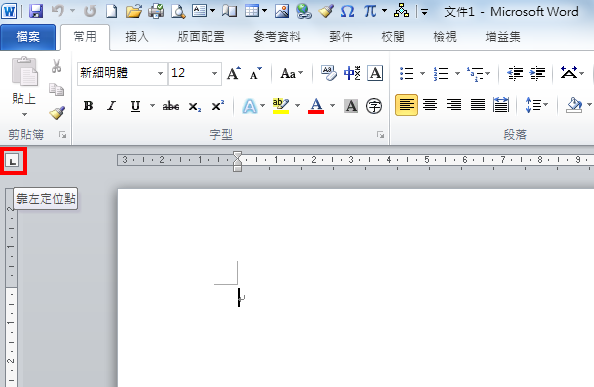Word:修訂版本之間的差異
出自福留子孫
(→尺規) |
|||
| 第 4 行: | 第 4 行: | ||
#已開啟水平尺規,顯示的度量單位為「字元」。<img width=400 height=* src='http://jendo.org/files/doc/MSoffice/word尺規2.png' /> | #已開啟水平尺規,顯示的度量單位為「字元」。<img width=400 height=* src='http://jendo.org/files/doc/MSoffice/word尺規2.png' /> | ||
#取消「檔案/選項/進階/顯示字元寬度單位」核取方塊。<img width=400 height=* src='http://jendo.org/files/doc/MSoffice/word尺規3.png' /> | #取消「檔案/選項/進階/顯示字元寬度單位」核取方塊。<img width=400 height=* src='http://jendo.org/files/doc/MSoffice/word尺規3.png' /> | ||
| + | #已經開啟垂直尺規,度量單位也更改為公分。<img width=400 height=* src='http://jendo.org/files/doc/MSoffice/word尺規4.png' /> | ||
| + | ===定位點=== | ||
| + | #點選「定位點按鈕」,可以更改定位點對齊的模式,預設值為「靠左對齊」。<img width=400 height=* src='http://jendo.org/files/doc/MSoffice/word定位點1.png' /> | ||
2017年10月4日 (三) 22:06的修訂版本
尺規
- 點選「水平尺規」的按鈕,開啟水平尺規。
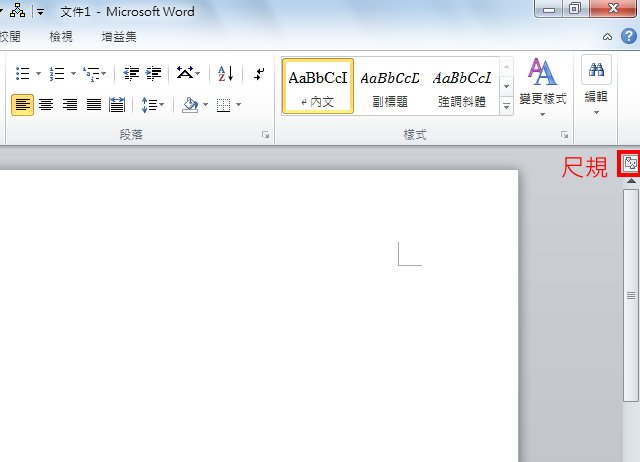
- 已開啟水平尺規,顯示的度量單位為「字元」。
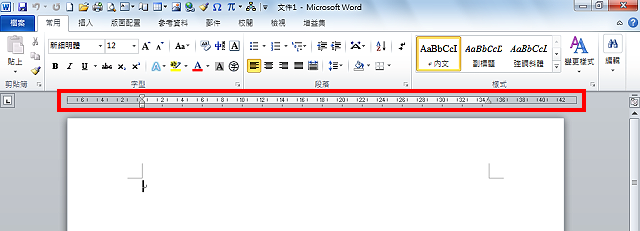
- 取消「檔案/選項/進階/顯示字元寬度單位」核取方塊。
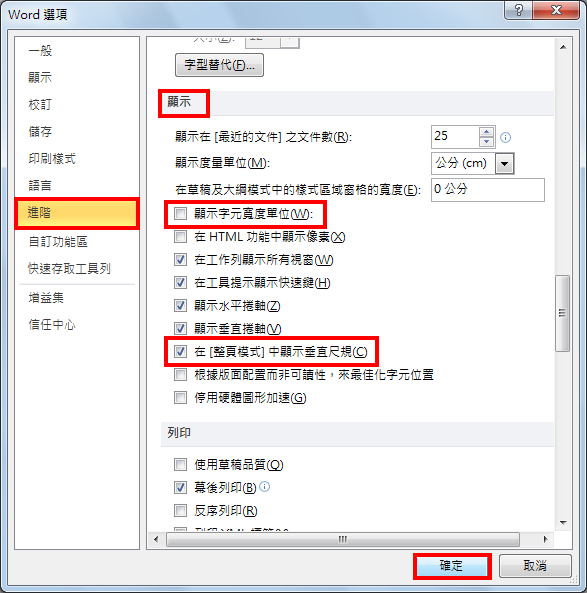
- 已經開啟垂直尺規,度量單位也更改為公分。
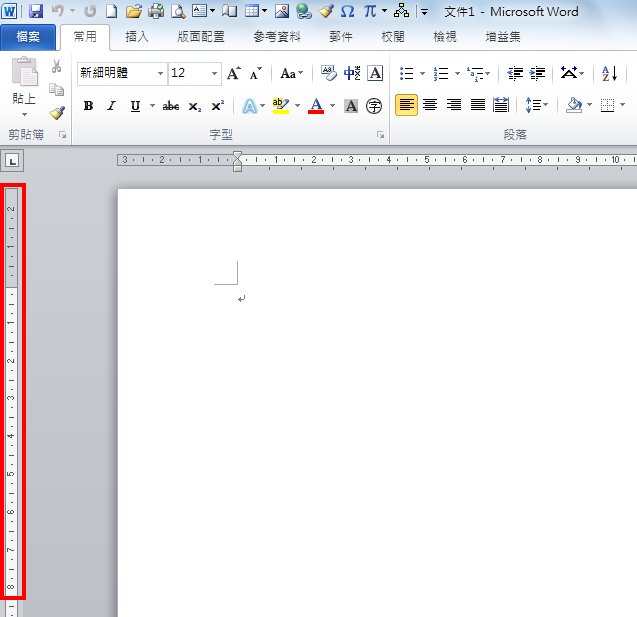
定位點
- 點選「定位點按鈕」,可以更改定位點對齊的模式,預設值為「靠左對齊」。